Для правильного завершения работы в операционной системе Windows необходимо закрыть все окна, с которыми работал пользователь, после чего выполнить следующие действия:
1) щелкнуть по кнопке Пуск на панели задач;
2) выбрать пункт Выключить компьютер;
3) выбрать опцию Выключение.
При неверном завершении работы в лучшем случае потеряются несохраненные данные; в худшем – произойдет повреждение в программах, используемых системой Windows, которое повлечет за собой сбой в работе компьютера.
Командой Пуск®Выключить компьютер можно также включить режим ожидания или перезагрузить компьютер.
Рекомендации пользователю при зависании ПК
Нет смысла нажимать на клавиши, пока компьютер не закончил предыдущую операцию, и на экране находится пиктограмма песочных часов.
Если в ходе работы программы компьютер перестал реагировать на нажатие клавиш («завис»), можно рекомендовать следующую последовательность действий:
1. попробовать отменить последнюю операцию – нажать клавишу Esc> или кнопку Отменить на панели инструментов; если действие не привело к восстановлению работы компьютера, тогда:
Запуск и завершение программ :: Руководство по операционной системе windows :: Odessit.in
2. попробовать снять задачу – набрать сочетание клавиш Ctrl>+Alt>+Del>. В появившемся окне Диспетчер задач указать программу, нажать кнопку [Снять задачу]. Дальнейшие действия – в соответствии с появившимися сообщениями. Если этот способ не поможет, то необходимо:
3. попробовать перезагрузить компьютер – Пуск ® Выключить компьютер, выбрать пункт Перезагрузка. Дождаться когда пройдет перезагрузка ПК.
4. нажать на кнопку Reset на системном блоке (в этом случае также пойдет процесс перезагрузки), если и это не помогает, то следует:
Выключить и снова включить компьютер.
Отметим, что действий 4) и 5) следует по возможности избегать, т.е. они могут внести нарушения в работу программного обеспечения компьютера.
Бывают ситуации, когда программа начинает работать неправильно, хотя компьютер и не «завис». В этом случае нужно закрыть программу и запустить ее снова. Если работоспособность программы не восстановилась, нужно перезагрузить компьютер. Если и это не помогает, то требуется новая установка программы.
КОНТРОЛЬНЫЕ ВОПРОСЫ
1. Дайте определения понятий: операционная система, программное обеспечение.
2. Что такое интерфейс, какие его виды различают?
3. Назовите назначение и состав операционной системы.
4. Перечислите объекты рабочего стола.
5. Как вызывается главное меню и перечислите состав главного меню.
6. Назовите стандартные элементы окон папок в ОС Windows.
7. Каким образом можно получить доступ к носителям информации, дискам?
8. Перечислите способы задания команд для выделенных объектов.
9. Опишите возможные операции с папками и файлами.
10. Перечислите приемы выделения объектов (значков папок и документов).
11. Какие приемы открытия файла можно применить, если он сохранен на рабочем столе?
Мультизагрузка — несколько операционных систем на одном компьютере. Вводная часть.
12. Назовите алгоритм сохранения документа в заданной папке. В чем заключается отличие команд Сохранить и Сохранить как…?
13. Как осуществить поиск файла или папки?
14. Приведите примеры стандартных программ-приложений в ОС Windows.
15. Опишите ваши действия, если компьютер завис.
16. Как правильно завершить работу компьютера.
Содержание учебного материала:
— назначение и запуск текстового процессора Microsoft Word;
— вид окна Microsoft Word;
— режимы работы с документами;
— первоначальная настройка редактора;
— редактирование, форматирование текста;
— операции с выделенными фрагментами текста;
— элементы оформления текстовых документов;
— построение таблиц нужных размеров;
— возможные операции с таблицами;
— создание векторных изображений (рисование).
Практически каждый медицинский работник встречается с необходимостью подготовки тех или иных текстовых документов (эпикризов, справок, отчетов, статей, писем, рекламных материалов и т.д.). С появлением компьютеров готовить документы стало значительно проще и удобнее. Принципиальное отличие текстового редактирования на компьютере от традиционных технологий состоит в том, что технически не составит труда устранить ошибку в тексте немедленно, а также впоследствии. Когда необходимо получить так называемую «твердую копию» (распечатку), то файл может быть выведен на принтер в любой момент.
Microsoft Word — один из популярнейших в настоящее время текстовых процессоров. Ниже будут рассмотрены понятия, методы и приемы, относящиеся к созданию текстовых документов с помощью текстового процессора Microsoft Word.
Дата добавления: 2016-07-22 ; просмотров: 5997 ; ЗАКАЗАТЬ НАПИСАНИЕ РАБОТЫ
Источник: poznayka.org
7 способов «убить» зависшее приложение в Linux

Программное обеспечение Linux достаточно надежно, но бывает, что даже самые лучшие приложения могут зависнуть. Вместо того, чтобы ждать сообщения о сбое в работе приложений, вы можете «убить» их, принудительно завершив. На самом деле способов это сделать существует настолько много, что глаза разбегаются!
Если у вас возникают такие проблемы, вот несколько способов, как принудительно завершить программу в Linux.
1. Завершить программу в Linux, просто нажав на «X»
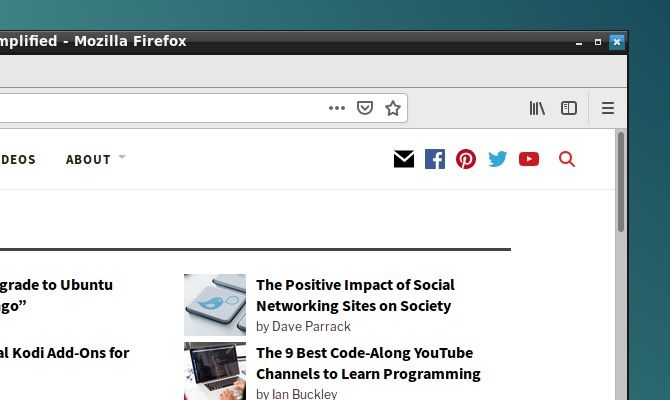
Вы, наверное, уже пытались уйти и сделать себе чашечку кофе, но когда вернулись, обнаружили, что ваша программа зависла, вероятно, у него было достаточно времени, чтобы «отвиснуть», но этого не произошло. Зависшее приложение обычно имеет серые неактивные кнопки управления и у него пропадает возможность перемещения.
Итак, как эту проблему решить? Нажмите на «крестик» в верхнем углу (слева или справа, в зависимости от версии системы Linux). Это должно помочь. Возможно, появится окно с просьбой подождать или принудительно завершить процесс, а также отправить отчет об ошибке.
2. Воспользуйтесь системным монитором, чтобы «убить» процесс Linux
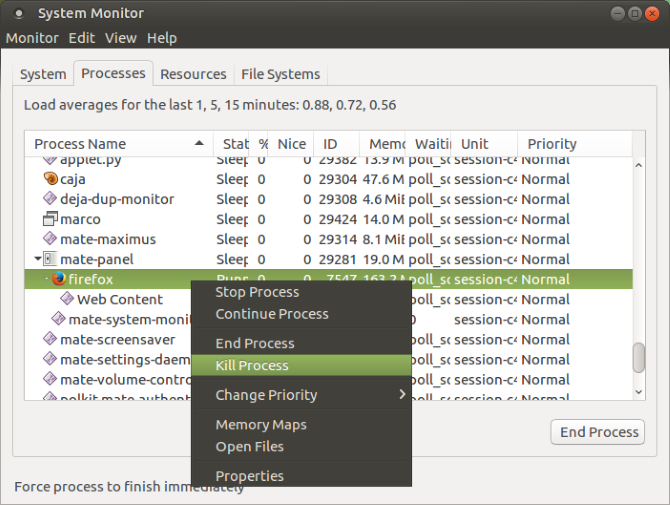
Следующий вариант — открыть утилиту System Monitor вашей операционной системы Linux. Обычно она находится в меню «Системные инструменты» и отображает список запущенных процессов на вкладке «Процессы».
Чтобы закрыть не отвечающее приложение, просто выберите его и щелкните правой кнопкой мыши. Затем у вас появится три варианта:
- Остановить: приостанавливает процесс, позволяя продолжить его позже. Не будет работать в большинстве случаев.
- Завершить: правильный способ закрыть процесс, он безопасно завершит работу приложения, вместе с ним удаляя временные файлы.
- Убить: вариант на крайний случай и его рекомендуется применять только в случае сбоя.
Лучше всего использовать их по порядку. Однако, если приложение регулярно зависает, можно использовать вариант, в котором вы точно уверены.
3. Принудительное уничтожение процесса Linux с помощью xkill
Другой вариант — использование команды xkill в терминале. Это инструмент принудительного уничтожения процесса, который предустановлен в Ubuntu, но его можно также установить через терминал в других дистрибутивах, если необходимо. xkill позволит закрыть любой процесс. Установить его можно с помощью следующей команды:
sudo apt install xorg-xkill
Как только установите, наберите:
xkill
Вместо указателя мыши появится крест (или череп). Далее необходимо щелкнуть левой кнопкой мыши на зависшем приложении, чтобы закрыть его.
Если невозможно закрыть зависшее приложение одним из этих методов, то решение может быть в терминале Linux.
4. Используйте команду «kill»
Если ни один из вышеперечисленных методов не помог и приложение до сих пор не отвечает, нажмите Ctrl + Alt + T, чтобы открыть терминал.
Есть несколько команд, которые должны помочь закрыть ваше приложение. Более того, их можно использовать как на вашем компьютере, так и подключившись удаленно через SSH.
Команда kill может быть использована только с указанием идентификатора процесса. Сначала выясним его:
ps aux | grep [имя программы]
В результате вы увидите ID нужного процесса. Далее используем команду:
kill [ID процесса]
Возможно, вам понадобятся системные права для использования программы, тогда используйте sudo.
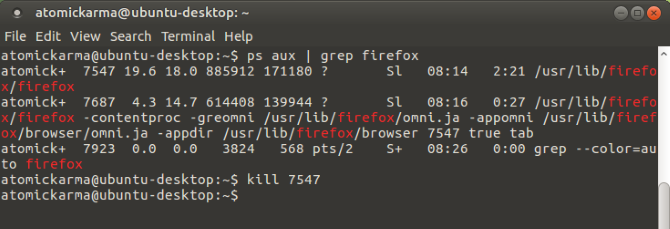
5. Используйте команды «pgrep» и «pkill»
Что, если вы не смогли найти идентификатор процесса. Здесь вам поможет команда pkill.
pkill [имя программы]
Кроме того, можно использовать команду pgrep, чтобы найти идентификатор процесса:
pgrep [имя программы]
После этого используйте команду pkill с ID процесса.
pkill [ID процесса]
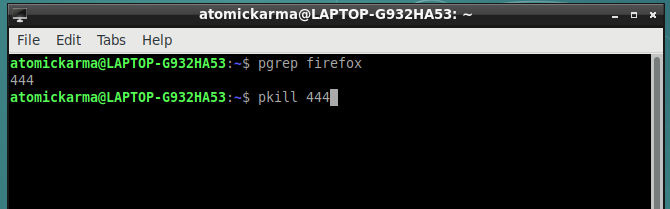
Как и в случае команды kill, процесс должен завершиться в течение 5 секунд.
6. Уничтожить все экземпляры процесса с помощью «killall»
Не повезло с kill или pkill? Пришло время использовать ядерную опцию: killall.
К счастью, она не так разрушительна, какой могла бы быть. Команда killall завершит все экземпляры указанной программы. Таким образом, вместо того, чтобы убивать одно окно Firefox, данная команда завершит их все:
killall firefox
Все, что вам нужно, это имя процесса и команда killall (возможно, с sudo, если этого требует ваша система).
killall [имя программы]
Естественно, вы должны использовать эту команду только при необходимости. Она не подходит для большинства ситуаций.
7. Создайте комбинацию клавиш
Хотите сэкономить время на закрытие не отвечающего программного обеспечения? Наилучшим вариантом является создание сочетания клавиш. Это даст вам возможность немедленно закрыть приложение, но для этого потребуется xkill.
В Ubuntu откройте «Настройки»>»Клавиатура» и нажмите «Комбинации клавиш». Выберите Дополнительные комбинации, затем +, чтобы создать новую. Введите «xkill» для названия, затем нажмите «Применить». Это вернет вас к списку комбинаций — выберите нужную, затем нажмите необходимую комбинацию клавиш, которую вы будете использовать для ее вызова.
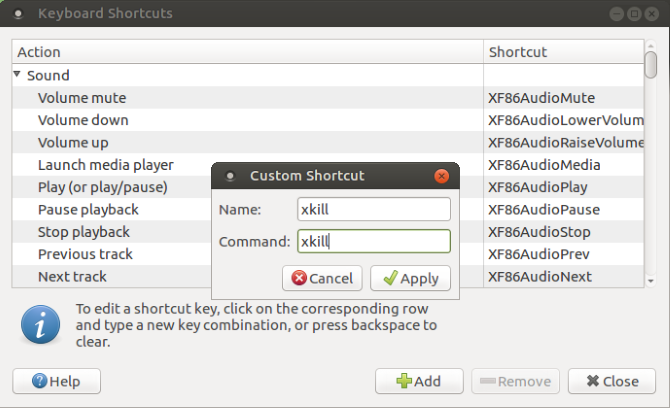
В следующий раз, когда вам нужно закрыть приложение, просто используйте сочетание клавиш. Указатель мыши станет «X», и вы можете щелкнуть в любом месте приложения, которое хотите закрыть.
Избегайте зависаний программ: обновите свое оборудование
Зависающие программы постоянно вызывают проблемы? Возможно, пора немного обновить ваш компьютер.
Установка дополнительной оперативной памяти — это лучший способ повысить производительность вашего компьютера, и, возможно, именно это вам и нужно.
Итак, в следующий раз, когда приложение или утилита Linux зависнет и перестанет отвечать на запросы, все, что вам нужно сделать, это применить одно из следующих решений:
- Завершить программу в Linux, просто нажав на «X».
- Воспользуйтесь системным монитором, чтобы «убить» процесс Linux.
- Принудительное уничтожение процесса Linux с помощью xkill.
- Используйте команду «kill».
- Используйте команды «pgrep» и «pkill».
- Уничтожить все экземпляры процесса с помощью «killall».
- Создайте сочетание клавиш.
Если ни одно из этих решений не работает и вы регулярно испытываете не отвечающие приложения Linux, рассмотрите возможность перехода на облегченную операционную систему Linux.
Источник: omgubuntu.ru
Завершение процесса из командной строки
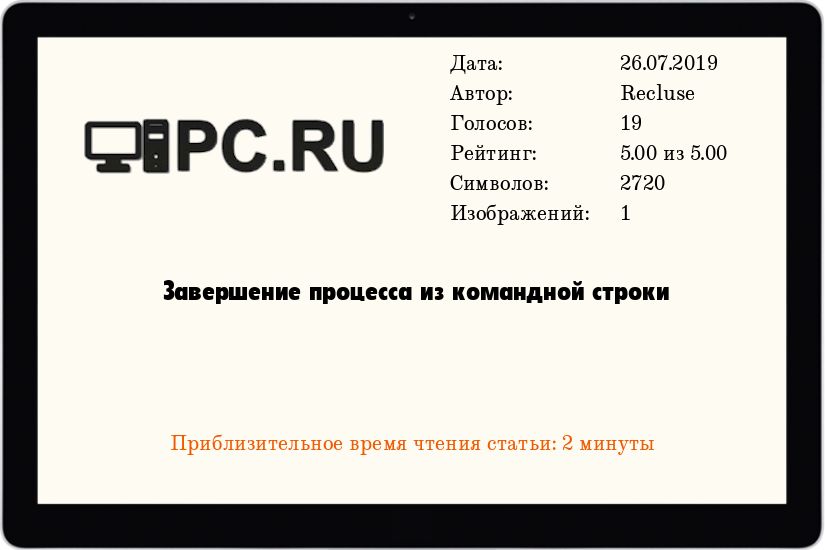
Как должно быть Вам известно, процесс можно запросто завершить, выбрав соответствующий пункт в диспетчере задач. Однако, так же есть возможность завершения нужного процесса через командную строку, с помощью программы taskkill, которая идет по умолчанию с любой операционной системой Windows. Рассмотрим различные примеры применения этой программы.